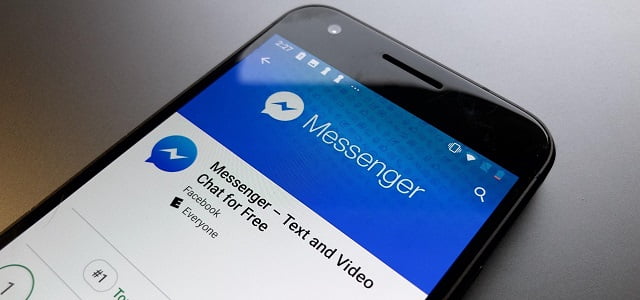Bazıları için Facebook hesabını kapatmak ve tamamen silmek, hemen her gün çok zor bir mücadele vermek gibidir. Facebook hesabınızı sil(e)memeninizin belki bir nedeni de, milyonlarca insanın birbiriyle iletişim kurduğu Facebook Messenger! Fakat size bir sır vereyim: Facebook’un popüler sohbet ve mesajlaşma uygulamasını kullanabilmek için, bir Facebook hesabına ihtiyacınız yok!
Açık olmak gerekirse, Messenger uygulamanıza her zaman olduğu gibi bağlı olmak ve kullanmak istiyorsanız, Facebook hesabınızın açık ve aktif olması gerekiyor. Facebook hesabınızı sildiğinizde, Messenger hesabınız ve tüm sohbet geçmişiniz silinir. Bu verileri (sohbet geçmişinizi) kaybetmeyi göze alamıyorsanız, çekirdeğe (meselenin özüne) inemezsiniz.
Ancak bu durum, Messenger’ı Facebook hesabı kullanamayacağınız anlamına gelmiyor. Bu yazımızda, Facebook hesabı olmadan nasıl Messenger oluşturabileceğinizi ve ayrıca, Facebook hesabınıza bağlı Messenger hesabınızı da nasıl kullanmaya devam edebileceğinizi anlatacağız.
Yeni Messenger Hesabı için, Facebook Hesabınıza Bağlı Messenger Hesabınızı Silmeniz Gerekmiyor!
Eğer gerçekten bir Facebook hesabına bağlı olmadan Messenger’ı kullanmak istiyorsanız, yeni bir Messenger hesabı oluşturmanız gerekiyor. Yeni bir Messenger hesabı yine Facebook’taki insanlarla (kişilerle) sohbet etmenizi sağlıyor; dolayısıyla, Facebook hesabınız olmadığında herhangi bir şey kaçırmış olmuyorsunuz. İsterseniz, Facebook hesabınıza bağlı (eski) Messenger hesabınızı iptal edebilirsiniz fakat yeni bir Messenger hesabı oluşturmak için eski hesabınızı silmeniz şart değil. Bir Facebook hesabınız var ise, yeni bir hesap oluştururken sinir bozucu bilgilendirme ve uyarılar alabilirsiniz.
Başlamak için, cihazınızda Facebook Messenger uygulaması yüklü değilse yükleyin ya da uygulamayı kaldırın ve Android, iOS linklerinden indirip yükleyin ve daha sonra uygulamayı açın. Cihazınızda bir Facebook hesabı yok ise (kayıtlı değil ise), ‘Facebook ile Giriş Yap (Sign in with Facebook)’ ve ‘Telefon numarası ile devam et (Continue with phone number)’ seçeneklerini göreceksiniz. İkinci seçeneği seçin.
Cihazınızda bir Facebook hesabı var ise (kayıtlı ise) Messenger, bu hesabı kullanarak giriş yapmanızı sağlamaya çalışacak fakat siz, ekranın altındaki ‘Hesap Değiştir’ linkine tıklayarak bu seçeneği göz ardı edip, atlayabilirsiniz.
iPhone cihazlarda, Facebook hesabı olmadan devam etmek istediğinizi tekrar onaylamanızı isteyen bir pencere açılacak; bu pencerede ‘DEVAM ET (CONTINUE)’ seçeneğine dokunup, Facebook hesabı ile giriş seçeneğini atlayın ve devam edin. Bu onay penceresi Android cihazlarda çıkmıyor.
Not: Telefonunuzda, giriş yaptığınız (login olduğunuz) bir Instagram hesabı varsa, Messenger, Facebook hesabı yerine bu hesabı kullanarak giriş yapmanızı veya telefon numaranızla bir Messenger hesabı oluşturmanızı isteyebilir.
iOS’ta (iPhone’da), telefon numaranızı girmenizi isteyen pencerede numaranızı girin ve ‘DEVAM ET (CONTINUE)’ butonuna dokunun.
Girdiğiniz (cep telefon) numara(sı) bir Facebook hesabında kayıtlı ise, Messenger tekrar o Facebook hesabı ile giriş yapmanızı isteyecek. Ekranın altındaki ‘Bu benim hesabım değil (This isn’t my account)’ linkine tıklayıp, bu öneriyi (seçeneği) atlayabilirsiniz.
Android’de, telefon numaranızı doğrulamak (onaylamak) için Messenger’in, doğrulama koduna erişimine izin vermeniz gerekiyor. Bunun için önce ‘DEVAM ET (CONTINUE)’ butonuna ve daha sonra açılan pop-up penceresinde ‘İZİN VER (ALLOW)’ butonuna dokunun.
Gelen pencerede (cep telefon) numaranızı girin ve ‘DEVAM ET (CONTINUE)’ butonuna dokunun.
Gelen pencerede, (SMS ile gönderilen) 6-haneli doğrulama kodunu girin ve klavyedeki enter butonuna dokunun. Telefon numaranız bir Facebook hesabında kayıtlı ise Messenger, o Facebook hesabı ile giriş yapmak isteyip istemediğinizi soracak. Bu öneriyi (seçeneği) atlamak ve devam etmek için ‘Bu Benim Hesabım Değil (This Isn’t My Account)’ linkine tıklayın.
Gelen sayfada isminizi-soyisminizi girin ve ‘DEVAM ET (CONTINUE)’ butonuna dokunun.
Takip eden sayfada, ‘Fotoğraflardan Seç (Choose From Photos)’ veya ‘Fotoğraf Çek (Take Photo)’ seçeneklerinden birine dokunarak, profil fotoğrafı(nızı) ekleyebilirsiniz. Veya ‘Şimdi Değil (Not Now)’ linkine dokunup, bu adımı atlayabilir ve daha sonra profil fotoğrafı ekleyebilirsiniz.
iOS’ta (iPhone’da) Messenger, bildirimleri etkinleştirmenizi isteyecek. Size mesaj geldiğinde bilgilendirilmek istiyorsanız, bu özelliği etkinleştirebilirsiniz. Bildirimleri etkinleştirmek için ‘TAMAM (OK)’ butonuna dokunun (Bildirimleri, bu aşamada etkinleştirmek istemiyorsanız ‘Not Now’ butonuna dokunup, bildirimleri devre dışı bırakabilirsiniz).
Ve daha sonra açılan pop-up penceresinde ise ‘Allow (İzin Ver)’ butonuna dokunun.
Bir sonraki adımda Messenger, tanıdığınız Facebook kullanıcılarını kolayca bulabilmeniz için rehberinize (kişilere) erişim izni isteyecek. Messenger’ın, kişilerinize (rehberinize) erişimine izin vermek istiyorsanız ‘Tamam (OK)’ butonuna (Android’de ‘Aç (Turn On)’ butonuna) dokunun.
Daha sonra, gelen pop-up penceresinde tekrar ‘Tamam (OK)’ butonuna (Android’de ‘İzin Ver (Allow)’ butonuna) dokunun. Fikrinizi değiştirirseniz (daha sonra) isteğiniz zaman ‘İzin Verme (Don’t Allow)’ seçeneğini seçebilirsiniz.
Tebrikler! Herhangi bir Facebook hesabına (profiline) bağlı olmayan bir Messenger hesabını başarı ile oluşturdunuz. Messenger’ın, rehberinize (kişilerinize) erişimine izin verdiyseniz, Facebook hesabı olanlar ve sohbet edebileceğiniz kişiler ekrana gelecek.
Kişilerinize (rehberinize) erişim izni vermediyseniz, Facebook kullanan rehberinizdeki veya tanıdığınız kişileri isimleri isimleri ile aratabilirsiniz.
Facebook’tan bıktıysanız ve Facebook hesabınıza bağlı bir Messenger hesabınız var ise, Facebook hesabınızı silmek yerine dondurabilirsiniz. Bu işlemi yaptığınızda, Facebook hesabınız askıda (beklemede) olmasına rağmen, Messenger hesabınızı kullanmaya devam edebileceksiniz.